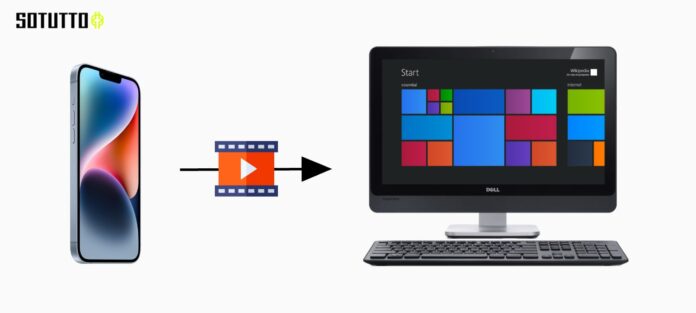Trasferire Video da iPhone a PC
Se desideri trasferire i video dal tuo iPhone al PC, ci sono diversi metodi che puoi utilizzare. In questa sezione, esploreremo due metodi comuni: il trasferimento tramite cavo USB e il trasferimento tramite iCloud.
Metodo 1: Trasferimento video da iPhone a PC tramite Cavo USB
Il primo metodo per trasferire i video dal tuo iPhone al PC è utilizzando un cavo USB. Segui questi passaggi:
Paso 1: Collegare l’iPhone al PC tramite cavo USB
Collega il tuo iPhone al PC utilizzando il cavo USB fornito con il dispositivo. Assicurati che il tuo iPhone sia acceso e sbloccato.
Paso 2: Sbloccare l’iPhone e autorizzare il PC
Sul tuo iPhone, potrebbe apparire una notifica chiedendoti di autorizzare il PC a accedere ai tuoi dati. Sblocca il tuo iPhone e autorizza il PC.
Paso 3: Aprire Esplora File e accedere all’iPhone
Apri Esplora File sul tuo PC. Dovresti vedere il tuo iPhone elencato sotto “Dispositivi e unità”. Fai clic sull’icona del tuo iPhone per accedere ai file.
Paso 4: Copiare e incollare i video sul PC
Naviga nella cartella “DCIM” o “Fotocamera” all’interno del tuo iPhone. Qui troverai i video presenti sull’iPhone. Seleziona i video che desideri trasferire e copiali nella posizione desiderata sul tuo PC.
Metodo 2: Trasferimento video da iPhone a PC tramite iCloud
Un altro metodo per trasferire i video dal tuo iPhone al PC è utilizzando iCloud. Ecco come farlo:
Paso 1: Assicurarsi di avere una connessione Wi-Fi stabile
Prima di iniziare, assicurati di essere connesso a una rete Wi-Fi stabile sia sul tuo iPhone che sul PC.
Paso 2: Attivare la Libreria Foto di iCloud su entrambi i dispositivi
Sul tuo iPhone, vai su “Impostazioni” e tocca il tuo nome in alto. Quindi, seleziona “iCloud” e assicurati che la voce “Libreria foto di iCloud” sia attivata. Sul tuo PC, accedi a iCloud utilizzando il tuo ID Apple e assicurati che la Libreria foto di iCloud sia abilitata.
Paso 3: Caricare i video su iCloud dal tuo iPhone
Apri l’app “Foto” sul tuo iPhone. Seleziona i video che desideri trasferire al PC e tocca il pulsante “Condividi”. Quindi, seleziona l’opzione “Salva video” e attendi che i video vengano caricati su iCloud.
Paso 4: Accedere a iCloud sul PC e scaricare i video
Dopo aver caricato i video su iCloud dal tuo iPhone, accedi a iCloud sul tuo PC utilizzando il browser web. Vai alla sezione “Foto” e trova i video che hai caricato. Seleziona i video e scaricali sul tuo PC.
Utilizzando questi metodi, sarai in grado di trasferire facilmente i tuoi video dal tuo iPhone al PC. Tuttavia, è importante tenere presente che il trasferimento tramite cavo USB richiede una connessione fisica tra i dispositivi, mentre il trasferimento tramite iCloud richiede una connessione Wi-Fi stabile e spazio di archiviazione su iCloud. Scegli il metodo che meglio si adatta alle tue esigenze e goditi i tuoi video sul tuo PC.
Considerazioni importanti sul trasferimento video da iPhone a PC
Quando si tratta di trasferire video da iPhone a PC, ci sono alcune considerazioni aggiuntive da tenere a mente per garantire un processo fluido e senza intoppi. Queste considerazioni riguardano lo spazio di archiviazione su iCloud, la velocità di trasferimento dei video e le alternative di trasferimento video.
Spazio di archiviazione su iCloud
Prima di utilizzare il metodo di trasferimento tramite iCloud, è importante assicurarsi di avere spazio di archiviazione sufficiente sul proprio account iCloud. I video occupano un notevole quantitativo di spazio, quindi è necessario verificare che lo spazio disponibile sia adeguato per ospitare i video che si desidera trasferire. Nel caso in cui lo spazio di archiviazione sia limitato, è possibile considerare l’opzione di aggiornare il piano di archiviazione di iCloud per garantire spazio sufficiente per i propri video.
Velocità di trasferimento dei video
La velocità di trasferimento dei video dipende da diversi fattori, come la dimensione dei video e la velocità della connessione Internet. Video di grandi dimensioni richiederanno più tempo per essere trasferiti, mentre una connessione Internet lenta potrebbe rallentare il processo di trasferimento. È importante tenere presente questi fattori e prendere in considerazione il tempo necessario per completare il trasferimento dei video.
Alternative di trasferimento video
Oltre ai metodi descritti in precedenza, esistono anche altre alternative per trasferire video da iPhone a PC. Ad esempio, è possibile utilizzare applicazioni di terze parti progettate per il trasferimento di file tra dispositivi iOS e PC. Queste applicazioni offrono un’alternativa ai metodi tradizionali e possono offrire funzionalità aggiuntive, come la possibilità di trasferire video in modalità wireless o tramite connessione Wi-Fi diretta.
Inoltre, se il trasferimento di video su un computer specifico non è possibile o desiderabile, è possibile considerare l’opzione di archiviare i video su un dispositivo di archiviazione esterno, come un’unità USB o un hard disk esterno. Questo fornisce un’opzione di archiviazione alternativa che consente di liberare spazio sul proprio iPhone senza dover trasferire i video direttamente su un PC.
Considerando queste considerazioni aggiuntive, sarà possibile effettuare il trasferimento dei video da iPhone a PC in modo efficiente e conforme alle proprie esigenze.